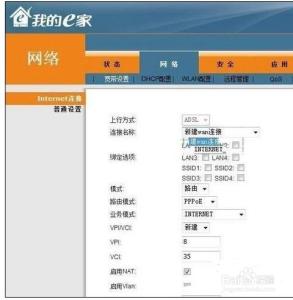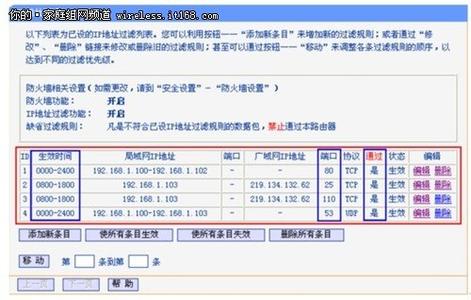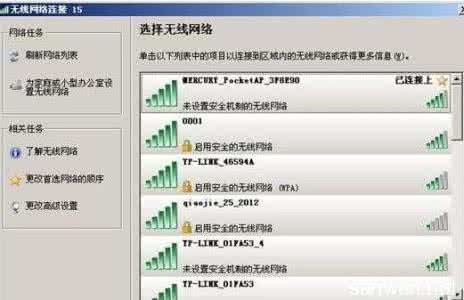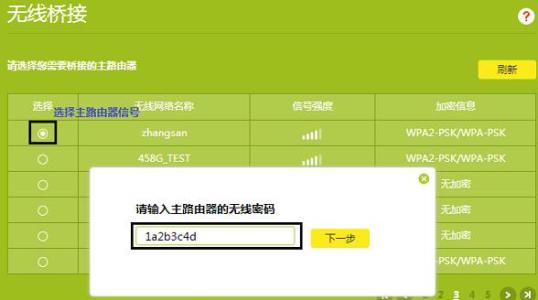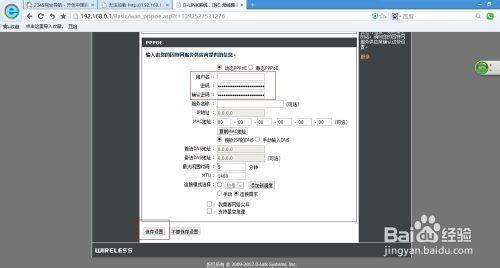
D-Link在有线/无线家庭网络上,以优质、简易使用并获无数国际奖项肯定之产品,在此领域上领先超群。但是也还有不少用户是不知道dlink无线路由器怎么隐藏信号。小编为大家分享了具体操作方法,希望能帮助到大家。
dlink无线路由器隐藏信号参考如下:一、有时我们在设置无线网时,为了使无线网更加安全,我们可以隐藏自己的无线网,这样所有人都不能够搜索到你的无线信号,而我们可以通过直接添加的方式来连接上无线网,具体操作如下:
1、想要隐藏无线路由器最直接的方法是让它停止SSID广播,SSID广播功能将无线路由器所创建的无线网络让客户端可以搜索到,这虽然方便了用户接入无线网络,但是也方便了非法接入,所以在需要安全的场合,比如公司网络,最好将它禁止。
2、停止SSID广播后,无线网卡就无法像平常一样搜寻到该无线路由器创建的无线网络,要访问它就只能手动添加首选网络并指定SSID名称,我要在无线网卡的选项中添加自己无线网的SSID,然后填入无线网密码,点击确定,这样你就会发现右下无线网图标显示正在连接无线网,不一会就显示连接上了。
3、这里要说明的是,隐藏SSID广播却无法对付像NetStumber这类专门的探测软件,它还是可以检测到隐藏的无线网络,所以必须再利用无线路由器本身的一些功能,包括了停止DHCP服务并且修改LAN口的默认IP地址。
由于无线网络的SSID采用广播方式向外发散,即使无线网络被检测到,如果入侵者没有获得或配置与无线路由器同网段的IP地址,还是无法连接到无线路由器的,这也是TCP/IP网络连通讯的先决条件,即同个网络间设备的IP地址必须在同一网段。
二、通过上面介绍,我们学会了如何隐藏自己的无线网,下面我们给大家介绍,如可在同一个无线网中隐藏自己的电脑,相信这也是有不少人想要知道的。
1、想要在无线网络中隐藏自己的电脑,方法有很多,单击开始-运行,然后输入cmd开启命令提示符窗口,在该窗口中输入net config server /hidden:yes,或者在无线网络连接的属性窗口中,取消Microsoft网络的文件和打印机共享,这样其他人通过网上邻居就无法找到自己的电脑了。
2、为了防止电脑的IP地址泄漏,可以启动无线网络连接的防火墙功能,并在防火墙属性的高级标签中设置ICMP,将所有传入和传出请求都禁止,这样别人就无法用ping来判断自己的电脑是否在线了。
3、WinXP默认自动管理无线网络,实际上只有需要访问无线网络资源时,才有必要让系统自动连接到无线网络,所以在平时可以取消用Windows配置我的无线网络设置选项,这不但安全,而且更加节省了资源。或者点击高级按钮,取消自动连接到非首选的网络,这样系统不会轻易连接到以前没有检测到的无线网络。
dlink无线路由器怎么隐藏信号的方法就这么简单了,大家学会了没有呢, 按照教程来操作,要是还不会就多浏览几遍教程。
 爱华网
爱华网